win10声音突然没声音了怎么办
win10声音突然没声音了怎么办
使我们在使用win10系统的时候声音突然消失没有了。对于这种情况大家先不要着急,小编觉得可以重新启动Windows Audio服务,或者查看声音驱动是否最新。具体怎么解决win10突然没声音就让小编告诉你吧。

【win10声音常见问题】
win10声音突然没声音了怎么办
如果经常遇到使用Win10系统过程中声音突然消失的问题,那么我们首先应该考虑更新声卡驱动,如果声卡驱动已经提示为最新,那么很有可能是声卡驱动程序与Win10系统不兼容所致,那么除了硬件厂商与微软一块解决以外,是没有别的办法的。
第一种方法
1.右击【开始】,打开【设备管理器】
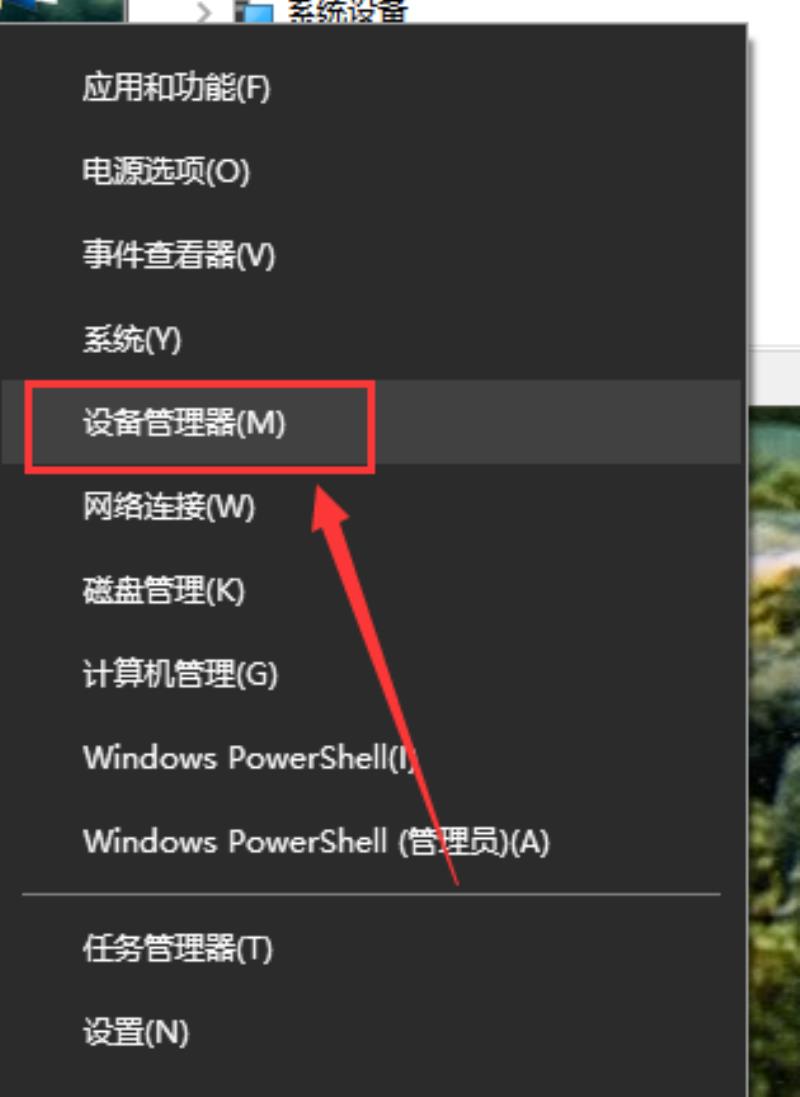
2.找到【声音、视频和游戏控制器】并展开
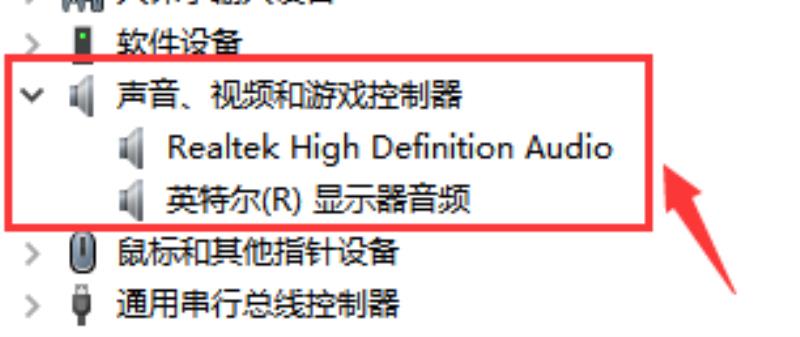
3.右击当前音频设备,选择【更新驱动程序】,或者先【禁用设备】再【启用设备】
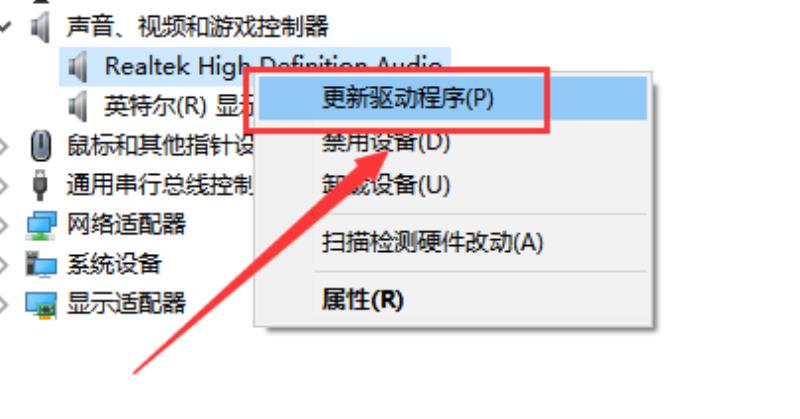
第二种方法
1.快捷方式【Ctrl】+【Shift】+【Esc】打开【任务管理器】
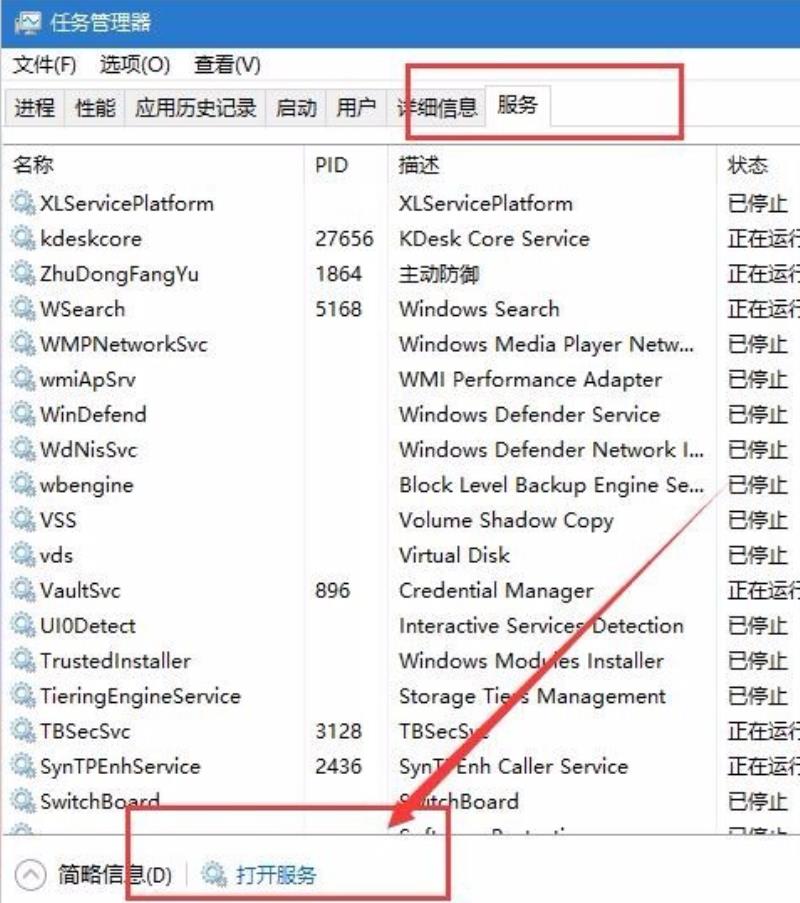
2.打开任务管理器主页面之后,点击【服务】选项卡,然后点击页面底端的【打开服务】选项,打开【服务管理】页面
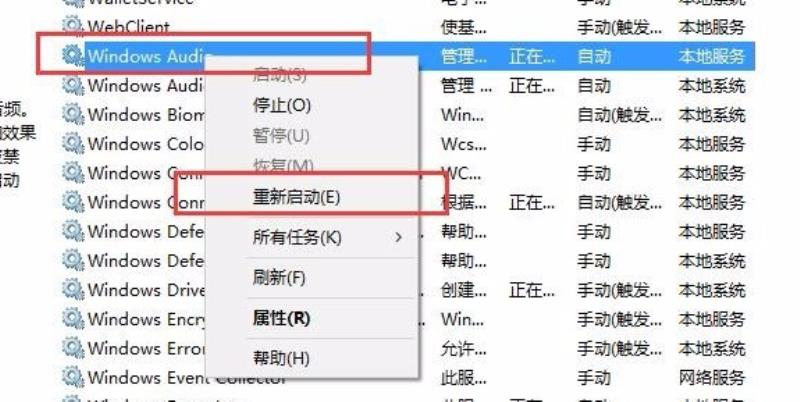
3.找到服务列表中的【Windows Audio】服务项目,然后右键点击该服务,选择【重新启动】按钮
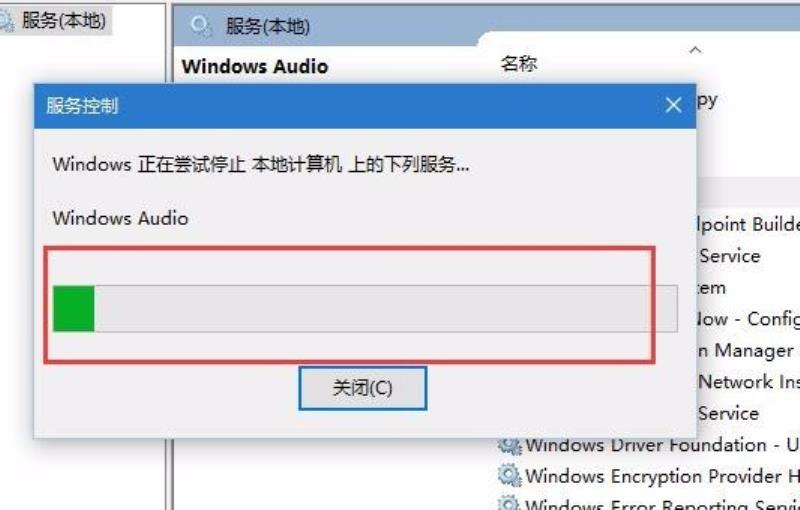
4.Win10系统就会自动重新启动【Windows Audio】服务,重启完成之后,一般情况下我们的问题就可以得到短暂的恢复,声音应该就可以恢复正常了。
以上就是小编给各位小伙伴带来的win10声音突然没声音了怎么办的所有内容,希望你们会喜欢。更多相关教程请收藏百科书~
win10声音没了怎么办
win10系统是一款非常好用的优秀系统,各种智能功能都能很好的为用户们带来良好的使用体验,但是最近却有很多小伙伴们反应自己的电脑没有声音了这是怎么回事呢?今天小编就为大家带来了win10电脑没声音的解决办法让我们一起来看一下吧。
【win10声音常见问题】
win10声音没了怎么办的解决办法:
操作步骤:
1,我们在键盘上找到window和R键。
2,按下键盘上的window+R键,弹出运行对话框。
3,我们在运行对话框内输入services.msc命令。
4,输入services.msc运行命令之后,弹出服务对话框,在该对话框内我们找到windowaudio选项,可以看到此时该选项处于禁用状态。
5,在windowaudio选项上单击鼠标右键在弹出的右键菜单哪里找到属性选项。
6,点击属性选项在弹出的对话框内我们找到常规选项,点击常规选项在其内找到启动类型选项。
7,点击启动类型后的下拉箭头再其下拉菜单那里找到自动选项。
8,选择启动类型为自动,然后点击应用,再在服务对话框内我们就可以看到widowaudio选项就处于启动状态了。
以上就是小编给各位小伙伴带来的win10声音没了怎么办的所有内容,希望你们会喜欢。
win10电脑没有声音是怎么回事?如何处理?
苹果电脑安装win10系统后没有声音,可能是因为系统自带的驱动不完整,需要更新声卡驱动或者手动下载安装。解决的方法有以下几种:
1、在电脑右下角的任务栏中,右键点击”音量“图标,选择“声音问题疑难解答”,接下来程序会打开疑难解答界面,Windows会自动检测声音问题,并给出相应的解决建议。
2、右键单击”此电脑“,选择”管理“,点击“设备管理器”,展开“声音、视频和游戏控制器”,在声卡上右键单击选择“更新驱动程序软件”即可解决问题。
如果更新驱动失败可以先卸载声卡驱动再重新安装,或者使用驱动精灵、驱动人生、鲁大师等软件对声卡进行检测维修。
有时候电脑没有声音可能是默认音频设备有问题,右键单击”声音“图标,选择“播放”来查看,将音箱或者耳机等扬声器设备设为默认。还有可能是耳机孔有异物或接触不良,导致没有声音。
win10系统突然没声音了怎么办?
有可能会出现只在某些特定应用中才能听到声音的现象。以VIA HD Audio声卡为例,步骤如下:
一、右键单击任务栏的声音图标,选择“播放设备”。
然后选择合适的设备作为默认通信设备,设置好默认通信设备后,再打开设备属性。将出现以下界面。
三、切换到增强选项卡,将所有增强选项去掉即可。
声卡的基本功能是把来自话筒、磁带、光盘的原始声音信号加以转换,输出到耳机、扬声器、扩音机、录音机等声响设备,或通过音乐设备数字接口(MIDI)使乐器发出美妙的声音。
声卡发展至今,主要分为板卡式、集成式和外置式三种接口类型,以适用不同用户的需求。
声卡板卡式:卡式产品是现今市场上的中坚力量,产品涵盖低、中、高各档次。
集成式:声卡只会影响到电脑的音质,此类产品集成在主板上,具有不占用PCI接口、成本更为低廉、兼容性更好等优势。
外置式声卡:是创新公司独家推出的一个新兴事物,它通过USB接口与PC连接,具有使用方便、便于移动等优势。
声明: 我们致力于保护作者版权,注重分享,被刊用文章因无法核实真实出处,未能及时与作者取得联系,或有版权异议的,请联系管理员,我们会立即处理,本站部分文字与图片资源来自于网络,转载是出于传递更多信息之目的,若有来源标注错误或侵犯了您的合法权益,请立即通知我们(管理员邮箱:daokedao3713@qq.com),情况属实,我们会第一时间予以删除,并同时向您表示歉意,谢谢!

